-
Grabación de sesiones para dispositivos de punto final (Technical Preview)
This content has been machine translated dynamically.
Dieser Inhalt ist eine maschinelle Übersetzung, die dynamisch erstellt wurde. (Haftungsausschluss)
Cet article a été traduit automatiquement de manière dynamique. (Clause de non responsabilité)
Este artículo lo ha traducido una máquina de forma dinámica. (Aviso legal)
此内容已经过机器动态翻译。 放弃
このコンテンツは動的に機械翻訳されています。免責事項
이 콘텐츠는 동적으로 기계 번역되었습니다. 책임 부인
Este texto foi traduzido automaticamente. (Aviso legal)
Questo contenuto è stato tradotto dinamicamente con traduzione automatica.(Esclusione di responsabilità))
This article has been machine translated.
Dieser Artikel wurde maschinell übersetzt. (Haftungsausschluss)
Ce article a été traduit automatiquement. (Clause de non responsabilité)
Este artículo ha sido traducido automáticamente. (Aviso legal)
この記事は機械翻訳されています.免責事項
이 기사는 기계 번역되었습니다.책임 부인
Este artigo foi traduzido automaticamente.(Aviso legal)
这篇文章已经过机器翻译.放弃
Questo articolo è stato tradotto automaticamente.(Esclusione di responsabilità))
Translation failed!
Ver registro de diagnóstico
Información general
Se pueden detectar varios registros de diagnóstico, incluido el exceso de cuota de la cola de mensajes, en los VDA y enviarlos al servidor de Grabación de sesiones para su visualización en el reproductor web de grabación de sesiones.
Exceso de cuota de cola de mensajes
En cualquiera de las situaciones que se describen a continuación, existe la posibilidad de que se supere el tamaño máximo del directorio Microsoft Message Queuing (MSMQ) de un VDA, lo que provocaría la pérdida o el rechazo de paquetes.
- En el lado de los VDA, la velocidad de entrada de los mensajes de Message Queuing supera la velocidad de salida.
- La conexión de red entre el VDA y el servidor de Grabación de sesiones es deficiente y, por lo tanto, los mensajes quedan atascados en la cola del lado del VDA.
- La cuota de cola del servidor de Grabación de sesiones se ha agotado y los mensajes quedan atascados en la cola del lado del VDA.
Ver registro de diagnóstico
-
Abra el reproductor web de grabación de sesiones y haga clic en Registro de diagnóstico en la navegación izquierda. Aparece la página Registro de diagnóstico.
Por ejemplo:
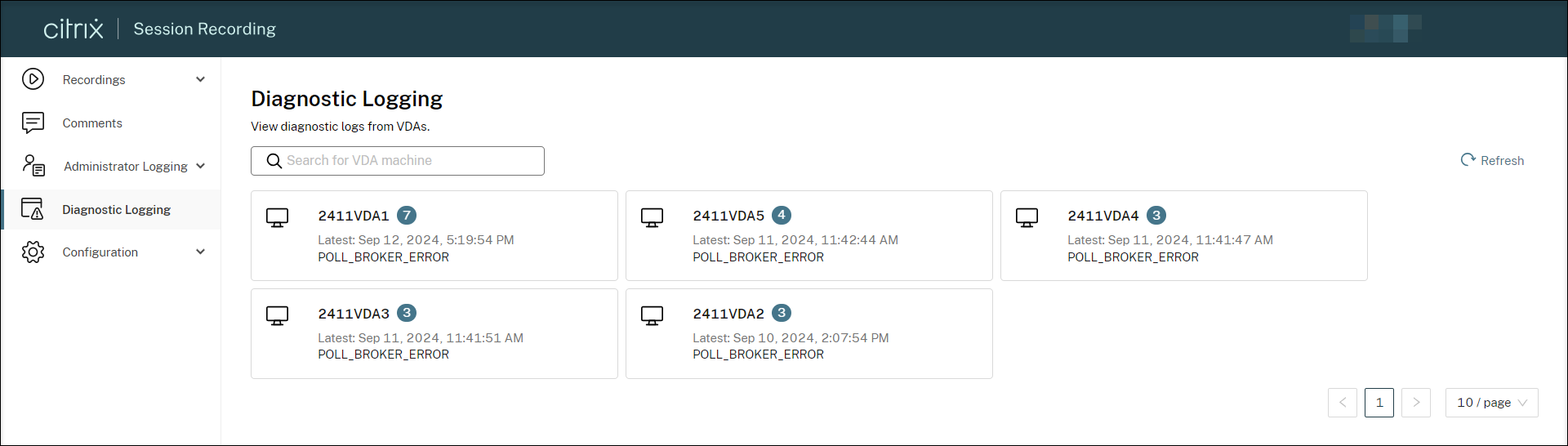
Se presentan todos los VDA con registros de diagnóstico y se ordenan según sus recuentos totales de registros. También puede ver la hora en que se genera el último registro en cada VDA y hacer clic en Actualizar para verificar si hay más registros entrantes.
-
Haga clic en un VDA de destino para ver sus registros de diagnóstico.
De forma predeterminada, los registros se agrupan por tipo. Por ejemplo:
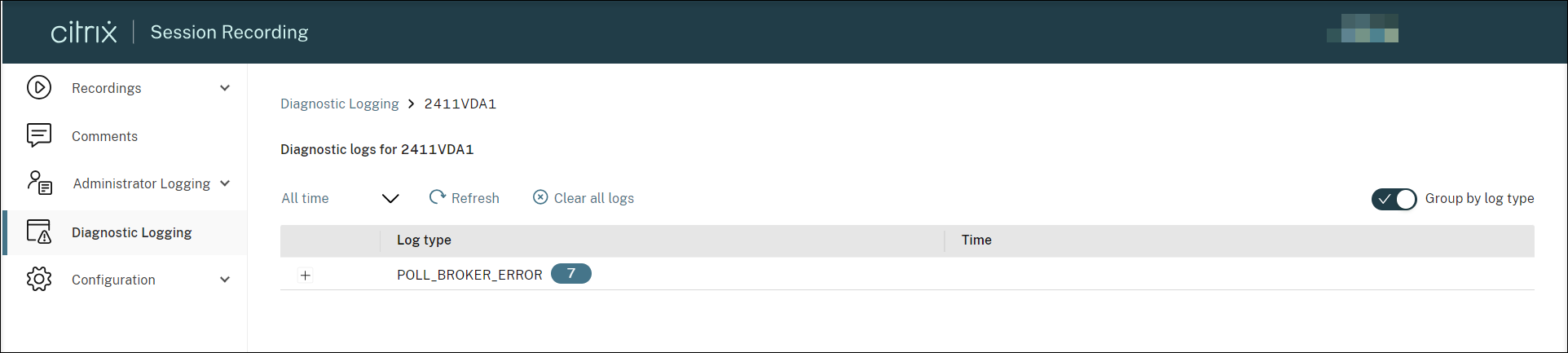
Puede inhabilitar la agrupación de registros por tipo y enumerar todos los registros en orden cronológico.
Por ejemplo:
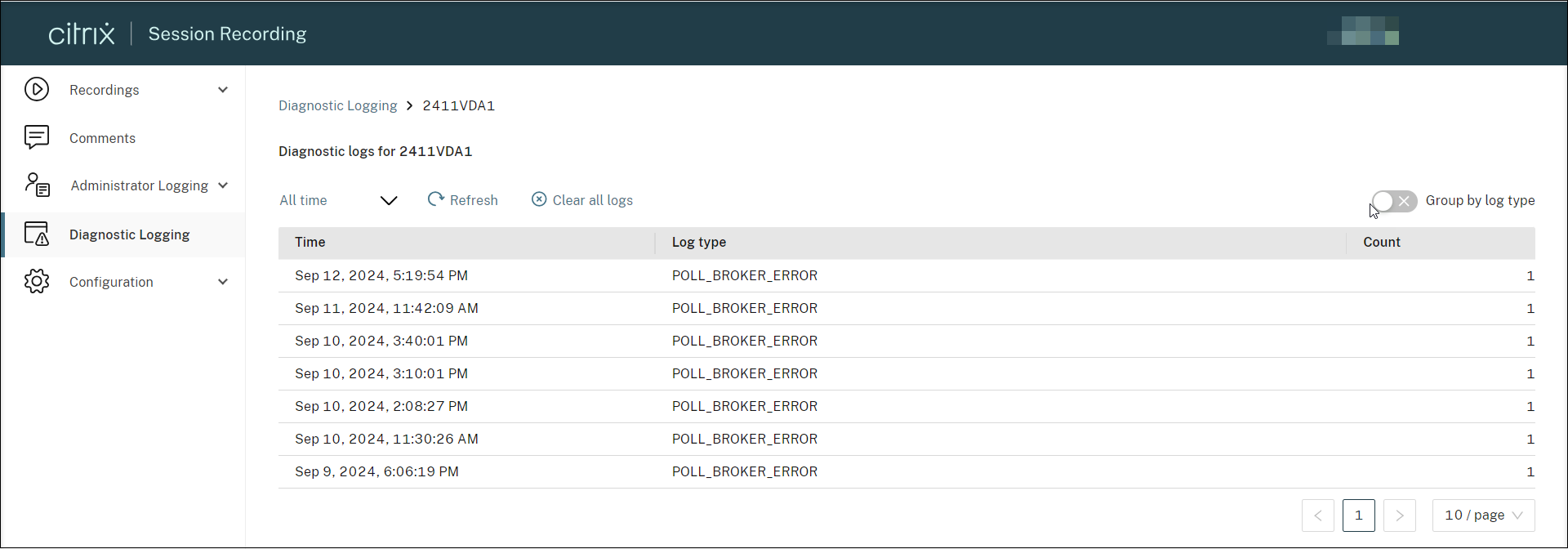
-
Utilice el filtro de tiempo para seleccionar y ver los registros generados durante el período de tiempo especificado.
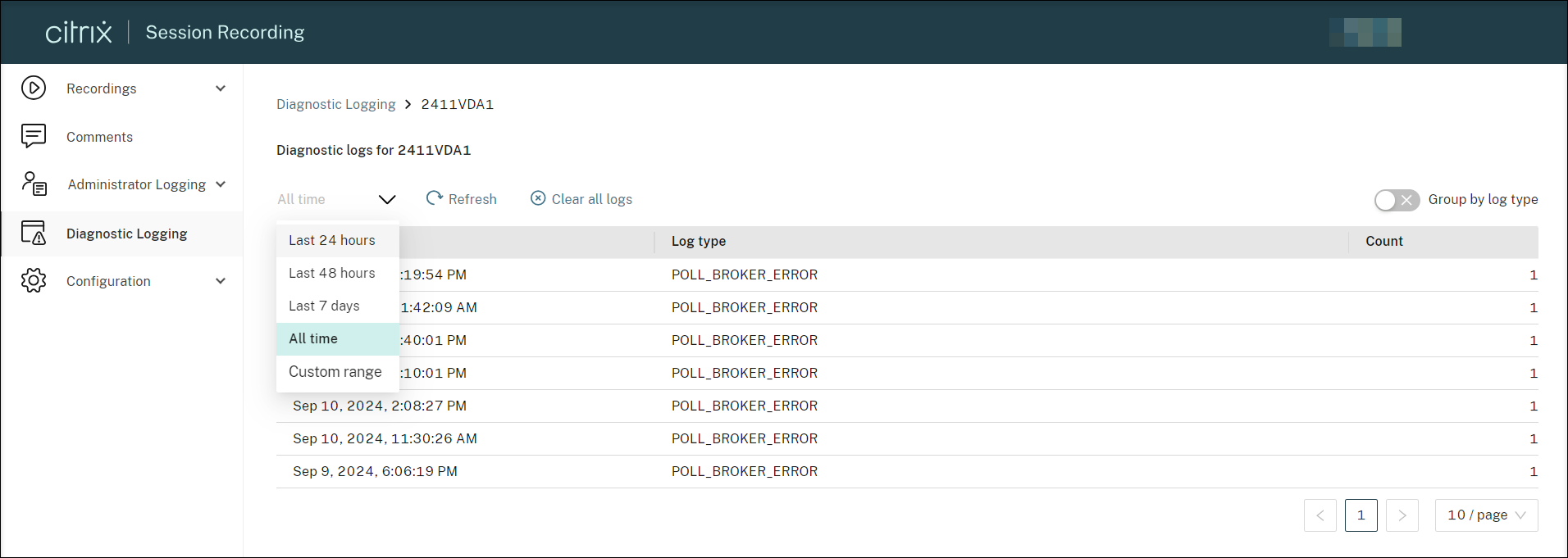
-
Para verificar si hay registros entrantes, haga clic en Borrar todos los registros para ocultar los registros que se muestran actualmente y luego haga clic en Actualizar.
Configurar el registro de diagnóstico
El registro de diagnóstico está habilitado de forma predeterminada. Puede inhabilitar y volver a habilitar la función mediante el siguiente valor de registro en el VDA de destino:
HKEY_LOCAL_MACHINE\SOFTWARE\Citrix\SmartAuditor\Agent\DiagnosticLoggingEnabled
Información del valor: 1 = inhabilitado, 0 = habilitado
También puede establecer cuánto tiempo se pueden conservar estos registros en la base de datos de Grabación de sesiones. Para ello, vaya a la ficha Registros en las Propiedades del servidor de Grabación de sesiones y configure el período de retención de los registros de diagnóstico. El valor predeterminado es 30 días.
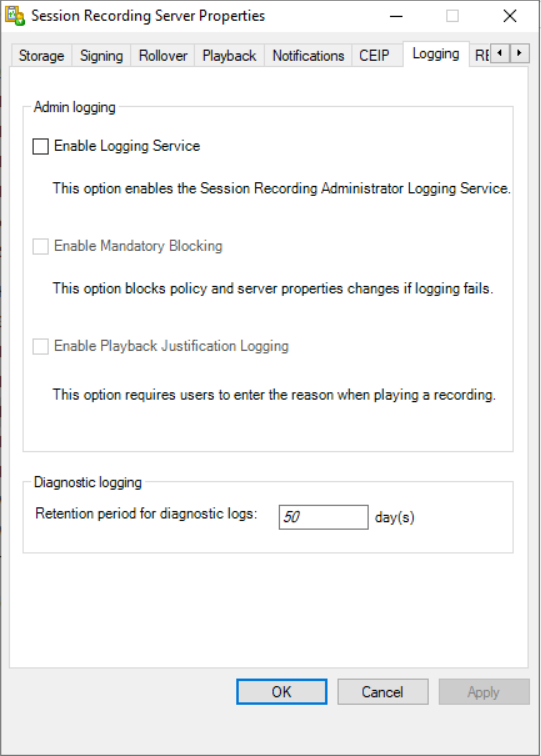
Compartir
Compartir
This Preview product documentation is Citrix Confidential.
You agree to hold this documentation confidential pursuant to the terms of your Citrix Beta/Tech Preview Agreement.
The development, release and timing of any features or functionality described in the Preview documentation remains at our sole discretion and are subject to change without notice or consultation.
The documentation is for informational purposes only and is not a commitment, promise or legal obligation to deliver any material, code or functionality and should not be relied upon in making Citrix product purchase decisions.
If you do not agree, select I DO NOT AGREE to exit.